パソコン裏技&テクニック集:創刊号
メルマガ創刊号
はじめまして。Office RE-RICCA 坂本 実千代です。
メルマガ”MOTが伝授!パソコン裏技&テクニック集”に
ご登録いただきまして、ありがとうございます。
まずは簡単な自己紹介を…
パソコン講師歴は、Windows95の発売とほぼ同時にスタート。
最初の頃は、一太郎・ロータスが中心でした。
現在は、専門学校の講師・企業研修を中心に、講習・講演活動をしています。
すでに初心者ではないけれど、いまひとつ自信がない・・
もう少し便利なやり方、効率のよいやり方があるはず!
ちょっと同僚・部下にさりげな〜く自慢してみたい! ・・・などなど
登録してくださったあなたには、いろんな目的があるはず。
そんなご期待にこたえられるよう、
MOT(マイクロソフト認定トレーナー)として、
毎日いろいろな方と接していく中で身に付けた、さまざまなノウハウ。
それを、このメルマガで少しずつお伝えしていきます。
<<お約束事>>
☆説明の中にでてくる + は 同時に操作することを意味します。
Ctrl + A だったら、
Ctrlを押したままの状態で A を入力する、という意味。
☆[!1ぬ] という表記は、
キーボードのアルファベット以外のキーをあらわしています。
キーボードに書かれているすべての文字を表記している場合もありますが、
代表的なものだけを表記している場合もありますので、ご了承ください。
☆基本的に、わかりにくい説明がでてきた場合は、
サイトへのリンクで確認していただけるようにしていきたいと思っています。
============================================================
さあ♪ いよいよスタートです!
Excel 作成した表を範囲選択する方法は?
初心者編:ふつうに表全体をドラッグ
中 級 編:表の最初のセル(左上)でクリック
スクロールバーで一番右下のセルを表示させて
[Shift] + クリック(Shiftを押したままでクリック)
さて、いよいよ裏技です。
まず、すでに作成している表の中、どこでもいいのでクリックします。
次に、
[Ctrl] + [Shift] + [* : け]
とキーボードを操作してみてください。
覚え方としては、” Ctrl を押したまま * を入力する”です。
仕事で大きな表を作成する機会が多い方は、ぜひご利用ください。
Excel 選択した範囲を微調整するには?
[Shift] + 方向キー(←↑→↓)
で選択した範囲を拡大・縮小することができます。
範囲選択はすべての基本。しっかり応用までマスターすることで、
操作がずいぶんスピーディーになります。
ExcelやWordなどを開いたときにでてくる、今まで使った履歴を消したい
(他の人に、使ったファイル名をわからないようにしたい)
1.メニューバーの[ツール]から[オプション]を選んでください。
2.でてきたダイアログボックスから[全般]のシートを選ぶ
3.その中の”最近使用したファイルの一覧”の先頭にあるチェックボックスをはずす
(またはファイル数を0にする)
4.一番下にある[OK]をクリック
これで、次にExcel、Wordを開いたときからこの設定が有効になります。
つまり、
あなたが開いたファイル名を他の人に見られてしまう心配がなくなるのです。
言葉だけじゃいまひとつわからなかった!というあなたはこちらをご覧ください。
★おつかれさまでした★
いかがだったでしょうか?
ちょっと物足りないくらいの量が、
きっと長続きするかなぁ・・と勝手に思っています。
今回は、創刊号だったので
ご挨拶、おまけ・・などで少し量が多めだったかもしれません。
ご意見・ご質問・ご要望など、お気軽にMailをおよせください。
ただ・・そう言いながら・・申し訳ありません!(・・先にお詫びしておきます・・)
すべてのMailにお返事を送ることができない状況です。
あらかじめご了承のうえ・・あたたかく見守ってください。
よろしくお願いいたします!
では・・また次回、お会いしましょう♪
さかもとでした。
。:’* + ☆°・ ‥.゜★。°: ゜・ 。 *゜・:゜☆
このメルマガは休刊しています。
現在はご覧のサイトで情報を発信中です。
よろしくお願いします♪
’:★ ,* +゜. ☆。.: ’* :・* + ゜。.★・”,
最新記事 by 坂本 実千代 (全て見る)
- 【PC初心者】簡単な方法で起動時間をスピードアップできるWindows基本技 - 2021/06/09
- 【パワポの初心者でも簡単マスター】基本~スライドショー実行まで - 2021/05/29
- 新生EdgeはGoogleChrome派にこそオススメ?!エッジとクローム徹底比較&「コレクション機能」の使い方も詳しく解説 - 2020/09/01
- Excel日付関数を極めよう!DATEDIF&TOFAY - 2020/07/03
- デスクトップの背景画像を表示しないようにする方法 - 2017/09/02
コメント
この記事へのトラックバックはありません。
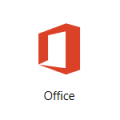


この記事へのコメントはありません。